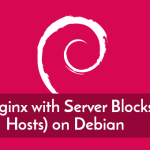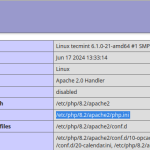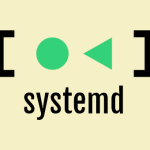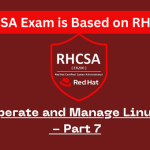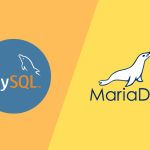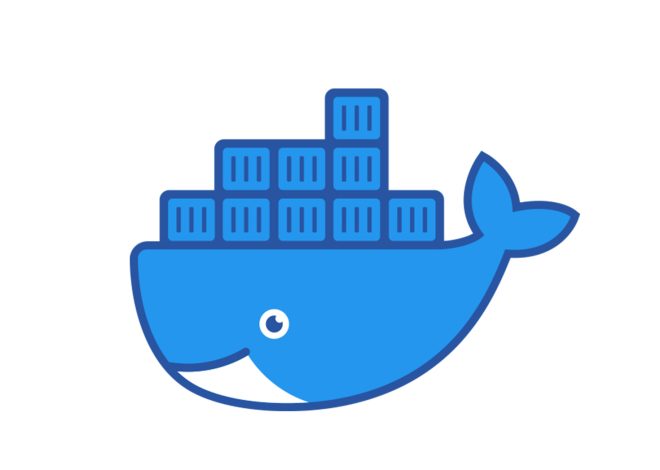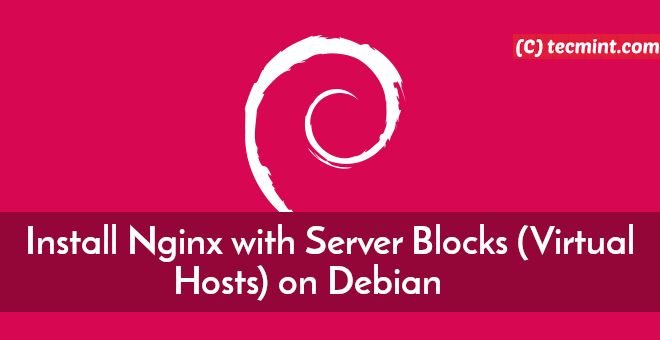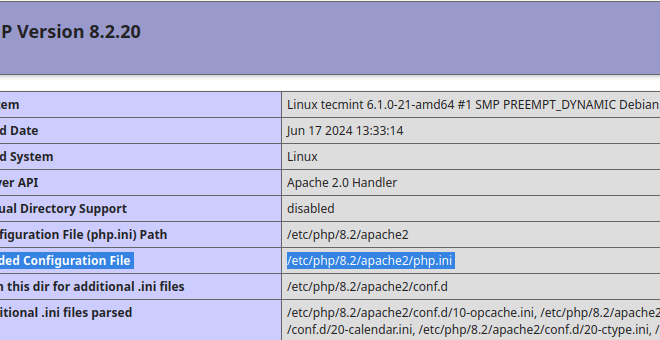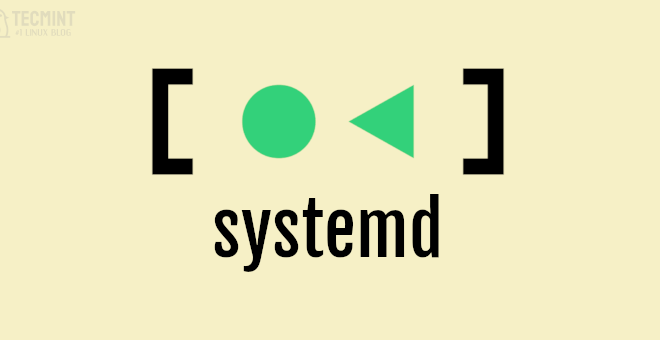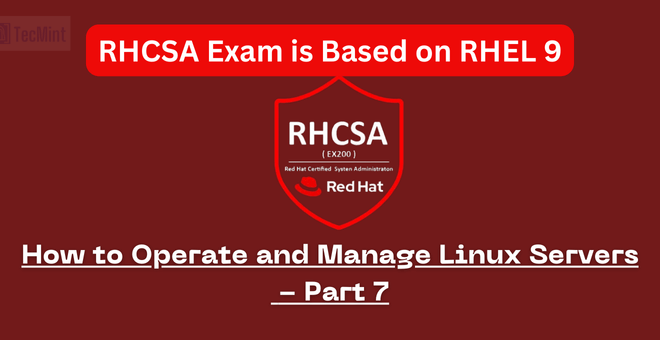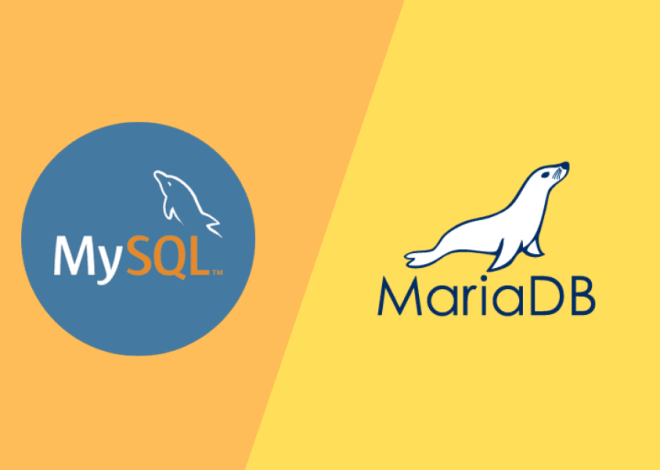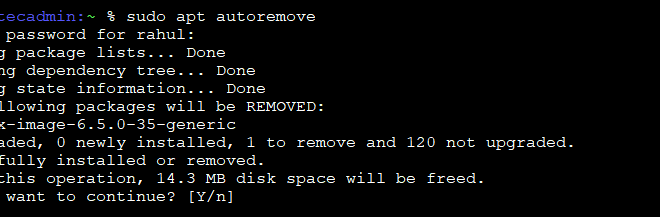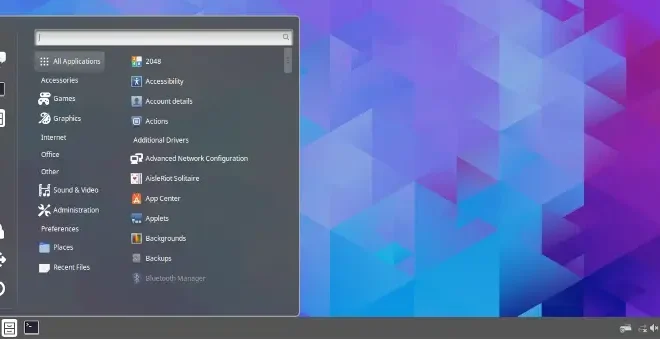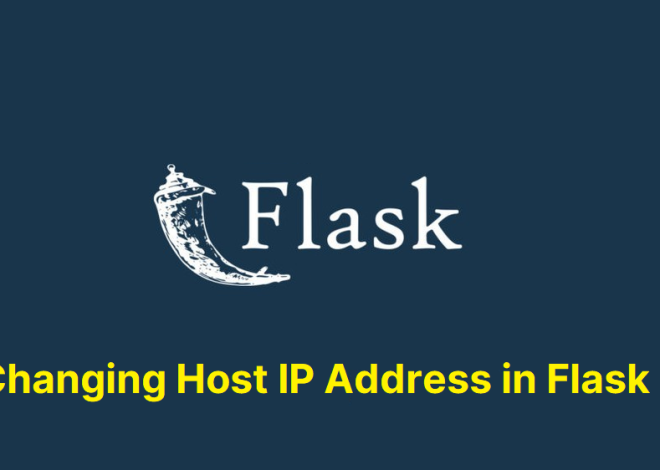Docker コンテナの IP アドレスを簡単に見つける方法
Docker コンテナを操作する場合、特定のコンテナの IP アドレスを知る必要がある場合があります。これは、デバッグ、ネットワーク、またはコンテナ内で実行されているサービスへの接続に役立ちます。このガイドでは、簡単なコマンドを使用して Docker コンテナの IP アドレスを簡単に見つける方法を説明します。 IPアドレスが必要な理由 Docker コンテナの IP アドレスを見つける必要がある理由はいくつかあります。 サービスへの接続: ホストまたは他のコンテナからコンテナ内で実行されているサービスにアクセスします。 ネットワーキング: ネットワーク構成を設定したり、ネットワークの問題をトラブルシューティングしたりします。 デバッグ: 接続の問題を調査したり、トラフィックを監視したりします。 ただし、セキュリティ リスクを回避するために、コンテナーの IP アドレスを公開する場合は注意してください。適切なセキュリティ対策を使用して、ネットワークとデータを保護してください。 IPアドレスを見つける手順 Docker コンテナの IP アドレスを見つけるには、次の簡単な手順に従ってください。 ステップ1: Dockerコンテナの一覧表示 まず、実行中のすべての Docker コンテナを一覧表示して、コンテナ ID または名前を見つけます。 docker ps ステップ2: コンテナを検査する 使用 docker inspect コマンドの後にコンテナIDまたは名前を入力すると、コンテナの詳細情報を取得できます。 container_id コンテナの実際のIDまたは名前を入力します。 docker inspect container_id DockerコンテナのIPアドレスを検査する このコマンドはJSON形式で多くの情報を出力します。 NetworkSettings セクション。 ステップ3: IPアドレスを抽出する 出力内で、以下のIPアドレスを見つけます。 […]